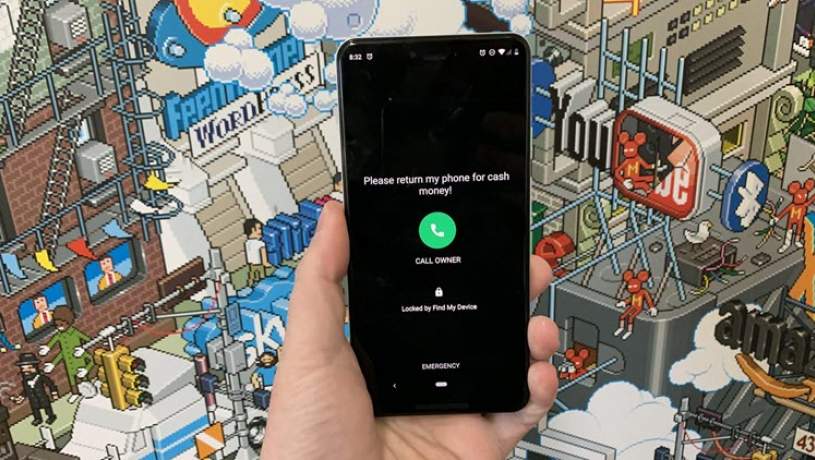گوشی اندوریدتان را دزدیدهاند؟ این مطلب را بخوانید
آموزش گام به گام یافتن گوشیهای سرقتی
تاریخ انتشار
سه شنبه ۱۰ ارديبهشت ۱۳۹۸ ساعت ۲۱:۴۱
آیتیمن- ممکن است فقط چند لحظه حواستان به گوشیتان نباشد؛ آن را روی پیشخوان مغازه بگذارید و فراموش کنید بردارید یا اینکه سارق موتوری آن را از دستتان کش برود. گم کردن یا سرقت شدن گوشی همیشه ناراحت کننده است و گذشته از این که ارتباط شما با دنیا قطع میشود و زیان مالی شدیدی میبینید، استرس زیادی هم به شما تحمیل میکند.
اما اگر چنین اتقاقی برای شما افتاد، هراسان نشوید و به خودتان مسلط باشید. بدانید ابزارهایی درون تمامی گوشیهای اندرویدی هست که به شما در یافتن گوشی کمک میکند. اما باید ابتدا چند مرحله تنظیمات را انجام دهید که این قابلیت ممکن شود. پس همین حالا دست به کار شوید.
قدم اول: یک قفل صفحه امن بسازید
همین حالا رمز ورود گوشی و قابلیت ورود با اثر انگشت را فعال کنید.
فناوری مورد استفاده برای شناسایی چهره (facial recognition) در اکثر گوشیهای اندرویدی را معمولا میتوان با کلکهایی دور زد. بنابراین شناسایی با اثر انگشت و گذاشتن رمز مناسب بسیار مهم است. به این منظور باید به بخش تنظیمات یا SETTINGS گوشی و سپس به بخش امنیت (SECURITY) بروید. شاید وارد کردن پینکد و لمس انگشت روی حسگر برای هر بار ورود به گوشی به نظر سخت برسد؛ اما اگر یادتان بیاید که ممکن است گوشیتان دست کسی بیفتد و به راحتی به عکسها، حساب بانکی، ایمیل، چتها و سایر اطلاعات خصوصیتان دسترسی پیدا کند، قطعا این سختی را به جان میخرید.
مرحله دوم: استفاده از Find My Device گوگل
هر بار به با حساب کاربری گوگل خود در دستگاه اندرویدی وارد میشوید، گزینه Find My Device به طور پیش فرض فعال است. برای اطمینان از فعال بودن این گزینه از مسیر زیر اقدام کنید:
Settings> Security&Location> Find My Device
و اگر گوشیتان گزینه Security & Location ندارد، از مسیر زیر عمل کنید:
Google > Security > Find My Device
اگر دیدید که این گزینه فعال نیست؛ دکمهاش را لمس کنید تا در حالت روشن (ON) قرار بگیرد. به این ترتیب در مواقعی که گوشیتان گم یا سرقت شد، میتوانید آن را از راه دور مدیریت کنید و مکانش را بیابید.
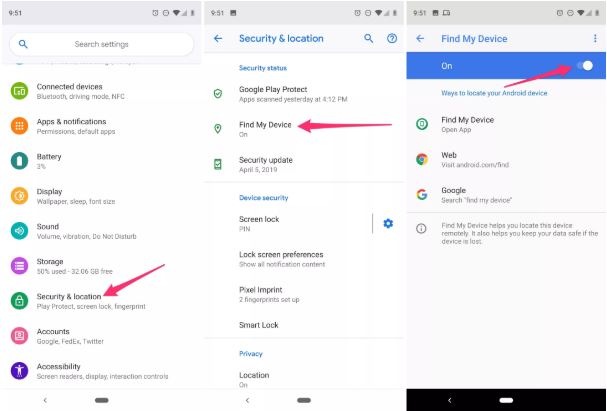
قدم سوم: Find My Mobile سامسونگ
اگر گوشیتان یکی از موبایلهای خانواده گلکسی سامسونگ است، علاوه بر گوگل، میتوانید از امکانی که سامسونگ به این منظور روی گوشیهایش پیش بینی کرده استفاده کنید. بنابراین حتما سرویس Find My Mobile را روی گوشیتان فعال کنید. این گزینه هم محل گوشیتان را میگوید و هم خدمات دیگری میدهد که در سرویس گوگل نخواهید داشت. مثلا اگر پینکدتان را فراموش کنید، سامسونگ به شما کمک میکند. یا اینکه از راه دور از اطلاعات گوشی پشتیبان بگیرید و بفهمید که سیمکارت گوشی عوض شده است یا نه. البته به این منظور باید حساب کاربری سامسونگ ساخته باشید.
برای فعال کردن این گزینه از مسیر زیر اقدام کنید:
Settings> Biometrics and security> Find My Mobile
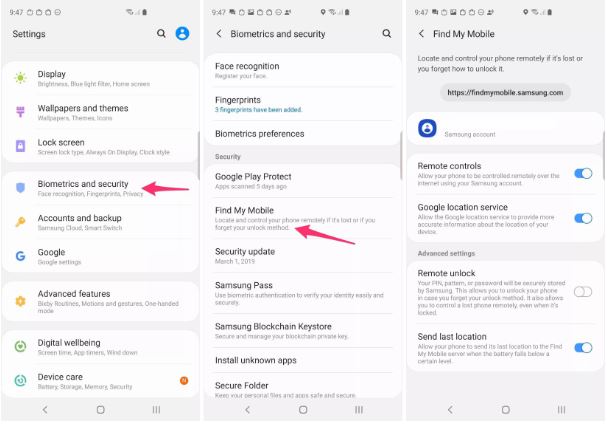
قدم چهارم: قفل کردن و ردیابی گوش
یاین آدرس را به یاد داشته باشید: android.com/find
این آدرسی است که اگر گوشیتان گم شد، باید سریعا به آن سر بزنید. یادتان باشد که باید وارد حساب کاربری گوگلتان شوید؛ همان که روی گوشیتان استفاده میکنید. اگر هم کامپیوتری در دسترس ندارید که از آن طریق وارد این وبسایت شوید، از یک گوشی اندرویدی دیگر اپ Find My Device را از گوگل پلی دانلود کنید؛ از اینجا.
پس از ورود با حساب کاربری گوگل در این اپلیکیشن، گوگل ردیابی گوشی شما را آغاز میکند. این اپ یک پیام به گوشی گم شده شما میفرستد و به شخصی که آن را در اختیار دارد هشدار میدهد که این گوشی در حال ردیابی است. از منوی سمت چپ وب سایت Find My Device استفاده کنید. از این منو میتوانید به گوشی دستور بدهید که صدایی منتشر کند. به این ترتیب اگر گوشیتان را در گوشهای گذاشته و فراموش کردهاید با شنیدن صدا پیدایش میکنید. این منو همچنین به شما کمک میکند که گوشی را قفل کنید یا همه اطلاعات آن را یکجا پاک کنید که لااقل دست کسی به اطلاعاتتان نرسد.
با انتخاب گزینه Secure Device عمل قفل شدن گوشی از راه دور انجام میشود. با انتخاب این گزینه، گوشیتان از حساب کاربری گوگل هم خارج میشود. اما نگران نباشید؛ شما همچنان قادر به ردیابی گوشی پس از قفل شدنش خواهید بود. همچنین اگر برای پرداختهای مالی از گوگلپی استفاده میکنید (البته نه در ایران) قفل شدن گوشی جلوی سوءاستفاده از این امکان را میگیرد.
البته اگر در این منو گزینه Erase Device را انتخاب کنید؛ دیگر گوشیتان قابل ردیابی نخواهد بود. از این گزینه به عنوان راه حال نهایی و زمانی استفاده کنید که قید بازگرداندن گوشی را زده باشید و فقط بخواهید اطلاعاتتان را از بین ببرید.
البته اگر سارق محترم گوشی را خاموش کند، امکان ردیابی نخواهد بود. ردیابی زمانی انجام میشود که گوشی روشن باشد و دارای اتصال به شبکه وایفای یا بیتیاس موبایل باشد. در این شرایط گوگل با ارسال ایمیلی به شما ردیابی گوشی را اطلاع میدهد.
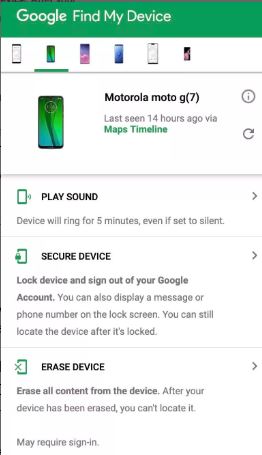
قدم پنجم: کاربران سامسونگ
صاحبان گوشیهای گلسی سامسونگ میتوانند از خدمات گوگل و سامسونگ هم زمان استفاده کنند. اما برای آنها، امکاناتی که سامسونگ ارایه میکند، متنوعتر است.
برای ردیابی گوشیهای سامسونگ باید به آدرس findmymobile.samsung.com بروید. این وبسایت اپلیکیشنی ندارد؛ بنابراین باید از طریق مرورگر کامپیوتر یا یک موبایل دیگر وارد آن شوید. در قدم بعدی، حساب کاربری سامسونگتان را وارد کنید و از منوی سمت چپ، گزینه Lost Device را انتخاب کنید. نقشهای نمایش داده میشود که محل کنونی گوشی شما روی آن مشخص شده است. همچنین منوی options از سمت راست صفحه به نمایش درمیآید.
از امکانات این منو، قفل کردن صفحه گوشی، تعلیق کارتهای سامسونگپی و همچنین جلوگیری از خاموش شدن گوشی به دست سارق است.
اقدام مهم دیگری که باید انجام بدهید، پشتیبان گیری از اطلاعات گوشی است. اگر هم گوشی از جایی به جایی در حال انتقال است، میتوانید از گزینه Track Location استفاده کنید. فعال کردن این گزینه، مکان گوشیتان را در فواصل 15 دقیقهای نمایش میدهد.
در آخر هم گزینه Extend battery life را انتخاب کنید. این گزینه کمک میکند که با مصرف کمتر باتری، زمان بیشتری گوشی روشن بماند و تنها گزینه ردیابی فعال باشد.
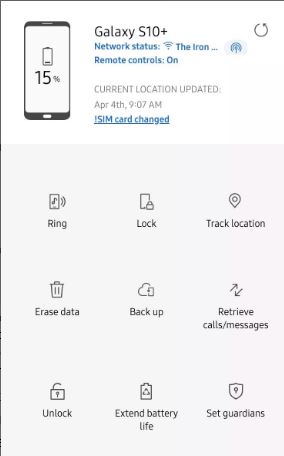
قدم ششم: قهرمان بازی در نیاورید
اگر گوشیتان دزدیده شده و آن را ردیابی کردهاید؛ خودتان سراغش نروید. گوشیتان ارزشمند است؛ اما یادتان باشد که جانتان ارزش بیشتری دارد. خیلی از سارقان امروزه آنقدر جری شدهاند که برای کمتر از اینها هم ممکن است به شما آسیب بزنند. پس قهرمان بازی درنیاورید و فقط با در دست داشتن اطلاعات از پلیس کمک بگیرید.
و قدم هفتم: با اپراتور موبایل تماس بگیرید
در نهایت اگر از بازپسگیری موبایلتان مایوس شدید، با اپراتور موبایلتان تماس بگیرد و موضوع را گزارش کنید. آنها میتوانند گوشی را در فهرست سیاه گوشیهای سرقتی یا گم شده وارد کنند تا به این ترتیب، دیگر کسی نتواند از آن استفاده کند.
مترجم : ایمان بیک
مرجع : CNET